サジェストキーワードとは
2021/07/16(金)
Googleのアナリティクスやサーチコンソール、その他諸々SEOに必要なツールが多くて混乱してしまう。
サイト運営当初は、SEOを意識してウェブサイト運営やコンテンツ作成よりも、ツールの使い方を覚えるだけで一苦労ですよね。実際、SEOは色々なツールを駆使する必要があるので、知識・スキルを身につけるのにそれなりの時間を要します。
今回ご紹介するのはサイト運営の初心者でも扱いやすく、SEO対策の際に参考になる情報を提示してくれるツール、SEOチェキです。実際の操作画面も交えて、わかりやすくSEOチェキの使い方を解説していきます。
SEO対策に興味がある人、SEO対策をこれから学びたい人、SEO対策に有効なツールを見つけたい人はぜひ最後までご覧ください。
目次
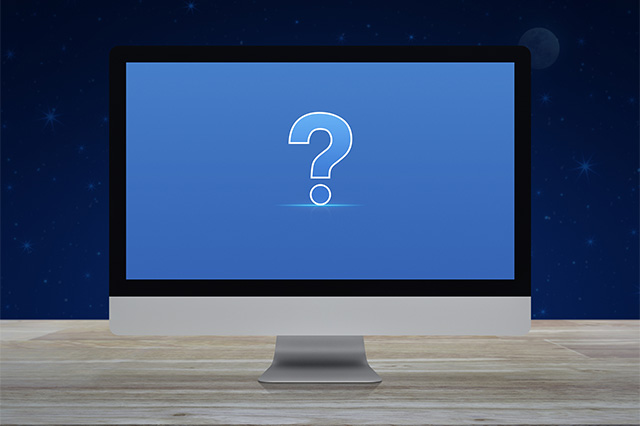
SEOチェキは、数あるSEO対策ツールにおいて無料で使い方も簡単な代表的なツールの一つです。PCにインストールも不要でページを開くだけで簡単に使うことができます。
サイト運営者やマーケティング担当者ならぜひ日常的に使っていただきたいツールです。
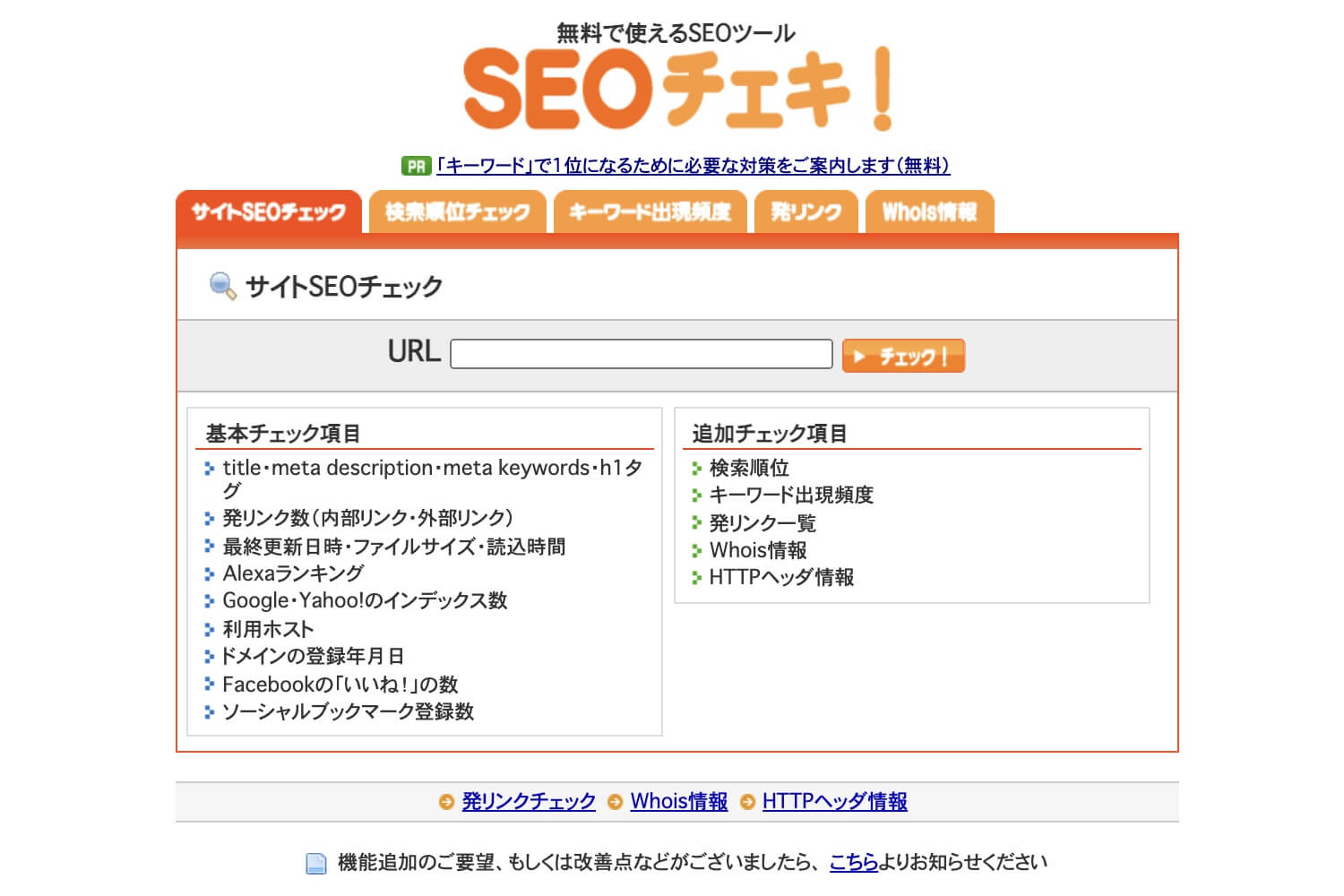
SEOチェキ:https://seocheki.net/
ウェブ上で使えるSEOツールなのでデスクトップへのインストールもアカウント登録も不要で使えるのがポイントです。利用制限は1日200回ですが、通常のサイト運営者からするとSEOチェキでも十分だと思います。
それでは早速、SEOチェキの使い方を解説していきましょう。
SEOチェキにアクセスしてください。どのブラウザでも大丈夫なので「SEOチェキ」と検索してもらうと最上位に出てきます。
検索結果からクリックしてサイトに移動してください。
次に「サイトSEOチェック」タブのままでURL入力欄にサイトURLを入力し、「チェック!」をクリックしましょう。

クリックしたら即座に結果ページが表示されます。
SEOチェキの結果は即時反映なのでリアルな情報がそのまま表示されます。
それでは、各項目が何を意味するのか一つずつ解説していきます。
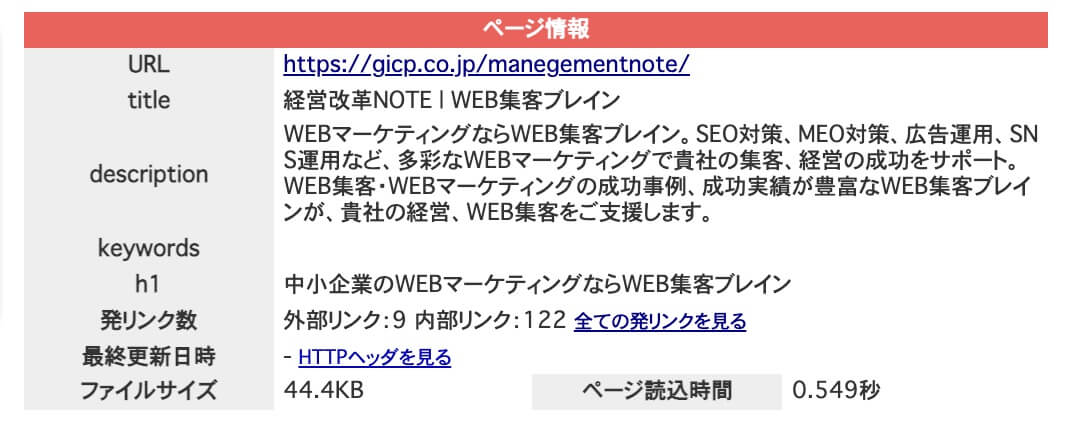
ウェブページの基本的な情報を記載しています。最初に目入るのがtitle、description、keyword、h1の4つの項目です。これらはそれぞれ、下記のことを表しています。
- title・・・チェックページのタイトルタグ
- description・・・検索結果に表示されるページの概要文
- keyword・・・チェックページに設定してあるキーワードタグ
- h1・・・h1タグに指定されているテキスト
競合サイトのページ分析を行う際には、上記4項目をどのように設定しているかを後述する検索順位チェックと照らし合わせて確認すると色々な情報が判ります。「競合サイトのこのページはなぜ検索順位が高いのか?」と疑問を持ったら、まずはSEOチェキでこれらの4項目をチェックしてみましょう。
ここで注目したいのは発リンク数とページ読込時間です。
発リンクは、サイト内に記載されているリンクの遷移先が外部か(外部リンク)、内部か(内部リンク)を表しています。
- 発リンク・・・チェックページに記載のある外部リンク、または内部リンクのこと
- 外部リンク・・・チェックページに記載のある外部サイトへのリンク
- 内部リンク・・・チェックページに記載のあるサイト内の別のコンテンツへのリンク
一般的に、内部リンクを適切に設置すると、検索エンジンにインデックスされやすくなるなどの効果があるといわれています。ただし、無関係のページに内部リンクを貼ると逆効果になる可能性があります。該当のページの内部リンク数を調査する際にはこの部分を見ると良いでしょう。
ちなみに「全ての発リンクを見る」をクリックすると詳細を確認できます。緑文字はnofollowリンクといって、Googleの評価をリンク先に引き渡さないリンクという意味です。評価すべきページにnofollowを付けてしまっていないかを確認することができます。
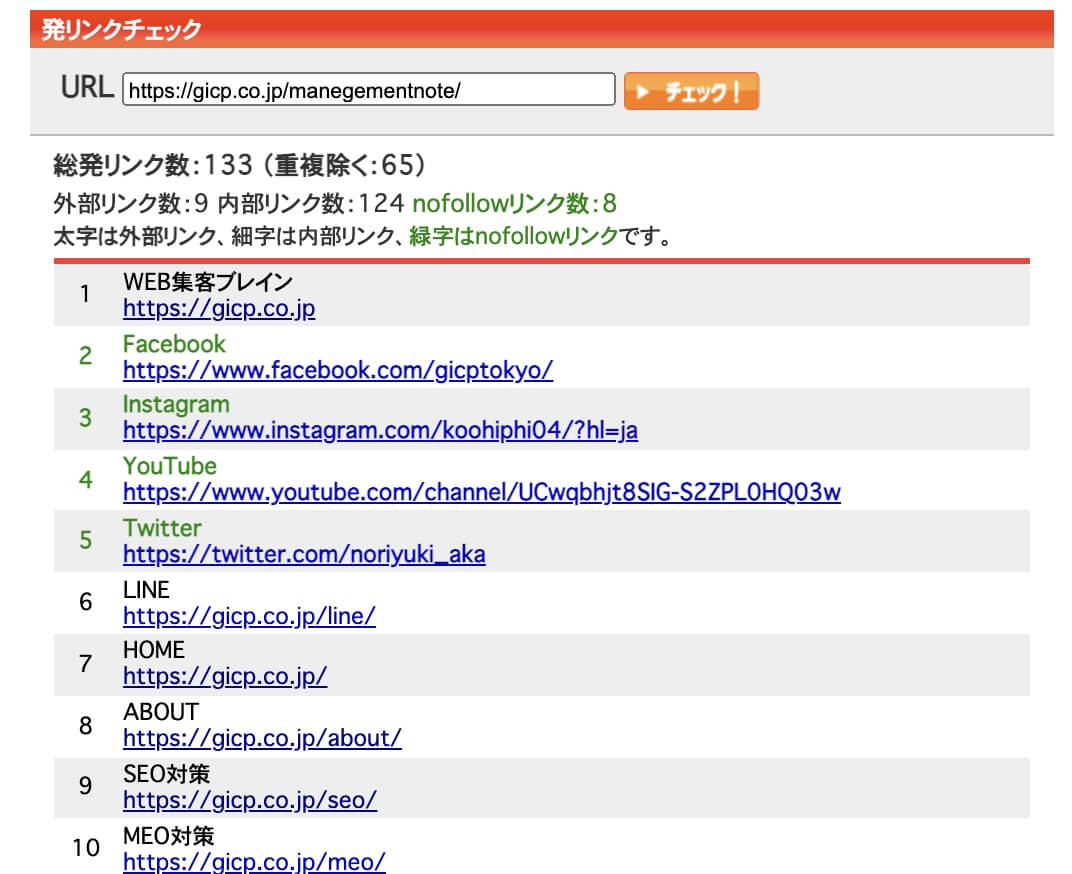
ページ読込速度は当然早い方が良いです。ひとまず1.000秒以内を目指してみてください。読込速度が0.1秒遅くなるだけでユーザーの体感速度が変化し、ウェブサイトの評価に影響します。
ページ読込速度が遅い場合は、Googleのページスピードインサイトを利用して読込速度が遅い原因と、改善のヒントを知りましょう。
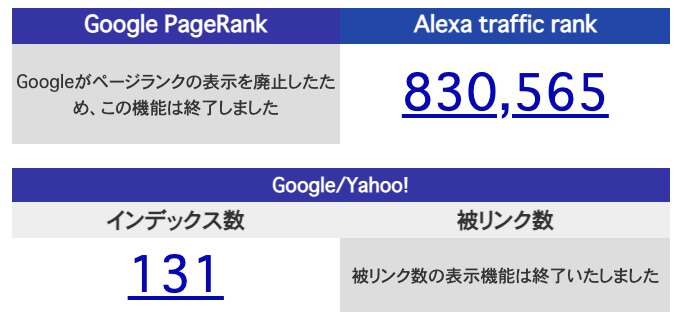
こちらはアレクサ社が計測したランキングと、Googleにおけるインデックス数を確認できます。
アレクサは1999年にAmazonが買収した企業で、世界中のウェブサイトを独自にランキングしています。つまり当ブログサイトは世界中のウェブサイトで83万565番目に閲覧されているサイト、ということです。ただし、アレクサランキングはSEOに影響はないためあくまで参考値になります。
Google/Yahoo!の項目ではウェブサイト内のインデックス数(Googleに登録されたページ数)を確認できます。Yahoo!の表示機能は現在終了しているので、確認できるのはGoogleのみです。Webサイトに投稿したコンテンツ数と合わない場合は、インデックスされていないコンテンツがあるかもしれないのでチェックしましょう。
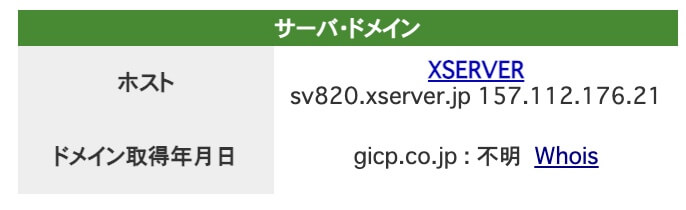
ウェブサイトで利用しているサーバーとドメインを取得した年月日、それとWhois情報を確認できます。ドメイン年齢が高いほどSEO効果があるとされていますが、実際に大切なことは「コンテンツを継続的に更新しているか?」です。ちなみにWhois情報とは、ドメインの登録者氏名や登録年月日、IPアドレスなどを誰でも参照できるサービスのことです。
SEOチェキで競合調査を行う際には、自サイトよりもドメイン年齢が高いからといってサイトとして上の存在だと安易に決めつけず、コンテンツの質などにも着目しましょう。
「Whois」をクリックすると、サーバーのWhois情報を確認できます。

ウェブサイトがSNSでどれくらいシェアされているかを確認できます。各種SNSにおいて評判が良いと、SNSからの自社サイトへのアクセスが増加し、結果的にSEOに有利に作用します。
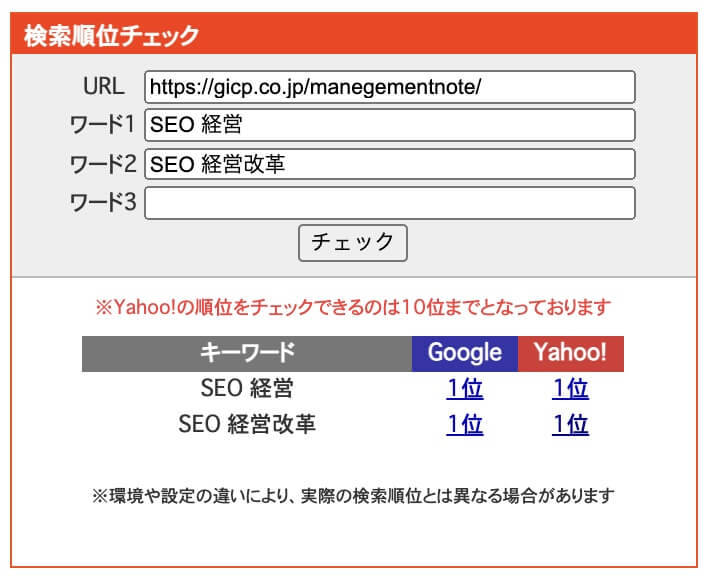
以外に使える機能が、この検索順位チェック機能です。任意のページにおけるGoogleとYahoo!の検索順位をチェックできます。URL欄にチェックしたいページのURLを入力し、調べたいワードを最大3つまで入力して「チェック」をクリックしましょう。
ちなみにYahoo!の場合は10位以内でないと具体的な検索順位が表示されません。10位よりも順位が低い場合は「11位以下」と表示されます。
この検索順位チェック機能を上手に使う方法としては、サイトのトップページをチェックしてから使うと正しい順位が出やすいです。
下層ページのURLを入れて検索すると、そのページが獲得できている順位のみが表示されてしまいサイト全体のどこかのページで獲得している順位は
表示されないため、多くの場合で圏外となってしまいます。
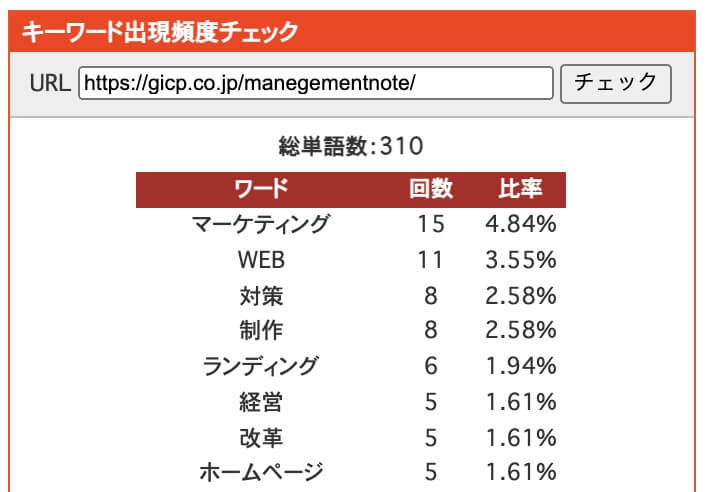
任意のページにおけるキーワードの出現頻度を表示してくれます。URL欄に調べたいページのURLを入力し、「チェック」をクリックしましょう。個別のページではSEO効果を狙っているキーワードの出現率が4%を超えているかを基準にしてみてください。

自社サイトや競合サイトを分析する際に、いちいちSEOチェキにアクセスしてURLをクリックするのは面倒かと思います。特に色々な競合サイトを集中的に分析したいときは非効率的です。そこで活用したいのが、SEOチェキのブックマークレット機能です。
SEOチェキの結果ページ右下に次のような表示があります。
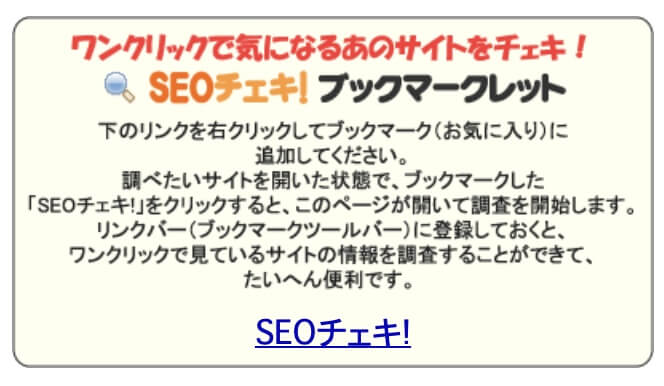
説明通り、画面下部に表示されている「SEOチェキ!」のリンクを右クリックでブックマークに登録してください。右クリックから登録できない場合は、リンクをドラッグしてブックマークエリアまで持っていくことで登録できます。
次に、分析したいページを表示した状態で登録したブックマークをクリックします。正常に動作すれば、表示していたページのSEOチェック結果が即座に表示されるので、これでサイト分析を効率化させましょう。
SEOチェキは自社サイトだけではなく、他社サイトも確認することができます。競合になる企業のサイトをSEOチェキで覗くことによって以下の情報がわかります。
・SEO対策の実施状況
・SEO対策の対象キーワード
・インデックス数
・ドメイン情報
・使っているサーバーの情報
などSEO対策において非常に重要な競合調査をSEOチェキを使うことで簡単にできてしまうのです。
それが無料で使えるわけですから、本当に驚きですよね。

SEOチェキで表示できる情報は限られていますが、それでも自社サイトや競合サイトを気軽に分析できるSEOチェックツールとして、サイト運営中級者以上にも活用されています。ぜひ、自社サイトと競合サイトの比較分析にSEOチェキを使ってみてください。
参考記事:SEO会社にホームページのSEO対策は絶対に頼んではいけません!!【2024年最新】
